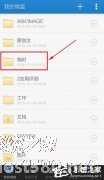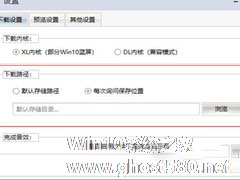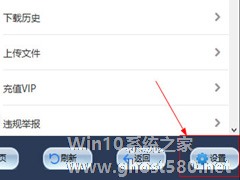-
石墨文档怎么下载文件到本地?石墨文档文件导出到本地的方法
- 时间:2024-11-23 00:11:06
大家好,今天Win10系统之家小编给大家分享「石墨文档怎么下载文件到本地?石墨文档文件导出到本地的方法」的知识,如果能碰巧解决你现在面临的问题,记得收藏本站或分享给你的好友们哟~,现在开始吧!
现在有很多用户都在使用石墨文档来进行一些多人文档编辑,而我们有时候在石墨文档编辑好内容时需要将下载,但有不少刚接触软件不久的用户还不清楚如何操作,那么下面就有小编为大家演示一遍石墨文档文件导出到本地的方法吧。
石墨文档文件导出到本地的方法
1、先打开石墨文档,进入要导出的文件。点击页面右上角的三个点,选择“导出”。

2、此时会弹出导出文件窗口净喝科,您可以选择导出文件的格式,有三个选项供您选择PDF、Word和JPG,您可以根据需要选择文件导出格式。

3、选择导出文件的存放位置,然后点击“下返脂载”按钮,或者点击“直接打开”预览文件。

以上就是关于「石墨文档怎么下载文件到本地?石墨文档文件导出到本地的方法」的全部内容,本文讲解到这里啦,希望对大家有所帮助。如果你还想了解更多这方面的信息,记得收藏关注本站~
Win10系统之家文♂章!
相关文章
-
 现在有很多用户都在使用石墨文档来进行一些多人文档编辑,而我们有时候在石墨文档编辑好内容时需要将下载,但有不少刚接触软件不久的用户还不清楚如何操作,那么下面就有小编为大家演示一遍石墨文档文件导出到本地的方...
现在有很多用户都在使用石墨文档来进行一些多人文档编辑,而我们有时候在石墨文档编辑好内容时需要将下载,但有不少刚接触软件不久的用户还不清楚如何操作,那么下面就有小编为大家演示一遍石墨文档文件导出到本地的方... -
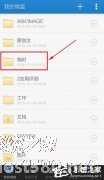
新浪微盘文件下载到本地的图文教程 新浪微盘文件怎么下载到本地
新浪微盘文件下载到本地的方法步骤?新浪微盘可以用来存储文件,支持电脑、手机等多终端访问。是一款云存储网盘,也是新浪微博的官方网盘。新浪微盘要怎么下载文件到本地呢。下面就给大家分享具体步骤。
1、打开微盘手机客户端,选择你需要下载文件的文件夹
2、下载单个文件,点击文件后的【更多】标志
3、选择【下载】 -
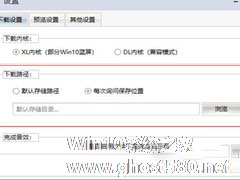
黑科下载器的视频怎么保存到本地?黑科下载器的视频保存到本地的方法
做为新手,在使用黑科下载器网上下载的时候难免碰到问题,你知道黑科下载器的视频怎么保存到本地?接下来我们一起往下看看黑科下载器的视频保存到本地的方法吧。
方法步骤
1、首先,打开登陆黑科下载器,点击软件下方的“设置”功能按钮;
2、在“下载设置”界面,选择点击设置“默认存储路径”即可,或者选择每次下载都询问保存位置,方式非常... -
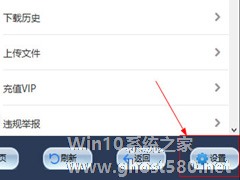
黑科下载器如何将视频保存到本地?黑科下载器将视频保存到本地的方法
黑科下载器如何将视频保存到本地?黑科下载器是一款非常好用的下载工具,黑科下载器具有下载速度快、无广告、极速浏览等功能,那么在黑科下载器中要如何将视频保存到本地呢?下面就给大家分享黑科下载器将视频保存到本地的方法。
1、首先,打开登陆黑科下载器,点击软件下方的“设置”功能按钮。
2、在“下载设置”界面,选择点击设置“默认存储路径”即可,或者选择每次下载都询问保存...